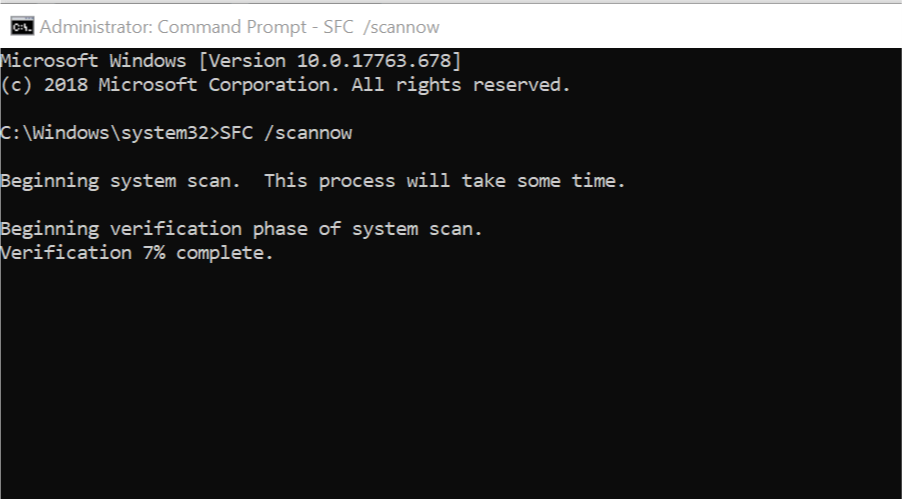沿って Zainab
Windows 10ユーザーは、他のデバイスへのアクセスを許可して、同じネットワークからデバイス上で共有されているプリンターやファイルに接続できます。 他のユーザーにデバイスのファイルとプリンターへのアクセスを許可したくない場合は、このオプションを無効にすることもできます。
これは、Windows10デバイスでファイルとプリンターの共有オプションをオン/オフにする方法の記事です。
ファイルとプリンターの共有をオン/オフにする方法
ステップ1。 開いた コマンド・プロンプト 検索ボックスからアプリ。

ステップ2。 コマンドプロンプトウィンドウに次のコマンドを入力して、直接開きます 「ネットワークと共有」 コントロールパネルアプリに。
Control.exe / nameマイクロソフト。 NetworkAndSharingCenter
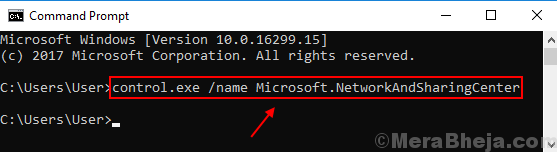
ステップ3。 表示されます 「ネットワークと共有」 画面上のウィンドウ。
ステップ4。 今クリック 「共有の詳細設定を変更する」 左のメニューから。
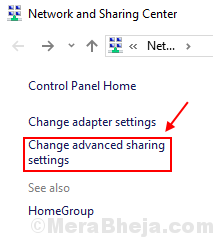
ステップ5。 あなたが見ることができるようになります さまざまなネットワークプロファイル. あなたの 現在のプロファイル。
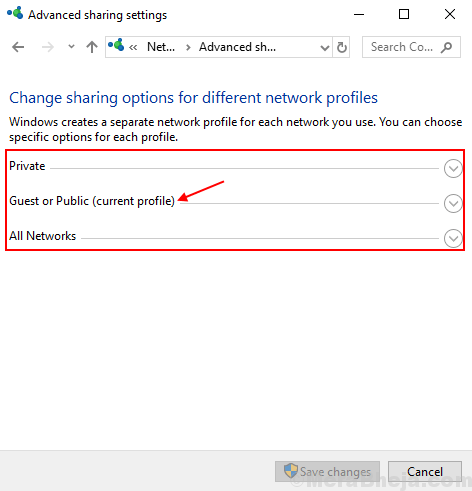
ステップ6。 画面に2つのオプションが表示されます。 「ファイルとプリンターの共有」. お好みに合わせてお選びください。
1. ファイルとプリンターの共有をオンにします。
2. ファイルとプリンターの共有をオフにします。
次に、をクリックします '変更内容を保存' 最後のステップとして。
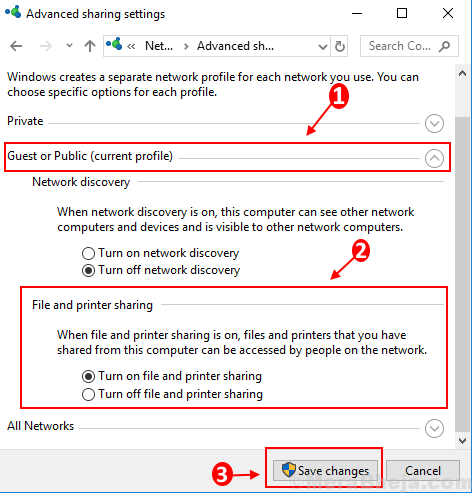
この方法では、デバイスとしてネットワークを保存することに接続されている他のデバイスに、デバイスのファイルとプリンターを共有するためのアクセスを許可するかどうかを選択できます。